128G的硬盘实在少得可怜,几乎每天都在清理,实在忍无可忍了,终于下定决心更换,趁着春节期间时间充足,说干就干。前期准备工作早在春节前一个月就开始了,感谢前辈们的攻略,让我少走弯路。
一、准备工作:
1、备份系统:使用时间机器 https://support.apple.com/zh-cn/HT201250
2、买硬盘:三星970evo Plus 512G,前辈说一定要买2019年5月以后生产的,不然会不兼容,现在一般买新的一般不会有这么老的版本了吧,我在某东的官方旗舰店买的
其他硬盘选择:WDS Black、三星SM951a、三星970evo
3、转接器
某宝搜迪奥科技或NVMe M.2关键字,买支持M.2接口,NVME协议的硬盘

3、U盘系统盘
制作 macOS Catalina 10.15 启动盘:
sudo /Applications/Install\ macOS\ Catalina.app/Contents/Resources/createinstallmedia --volume /Volumes/你的U盘名称
制作U盘启动为了以备不时之需,我安装的时候是联网安装最新系统,晚上挂在那安装,早上的时候已安装好。
参考:https://www.iplaysoft.com/macos-usb-install-drive.html
4、WIN10镜像下载地址(用于安装双系统)www.microsoft.com/zh-cn/software-download
5、备份
时间机器 https://support.apple.com/zh-cn/HT201250
备份还是比较简单的,使用MacBook自带的时间机器直接备份到外置硬盘上即可。
三、东西准备好后,下面开始动手:
第一步、卸螺丝,按原来位置摆放好,顶部中间两个螺丝短一些
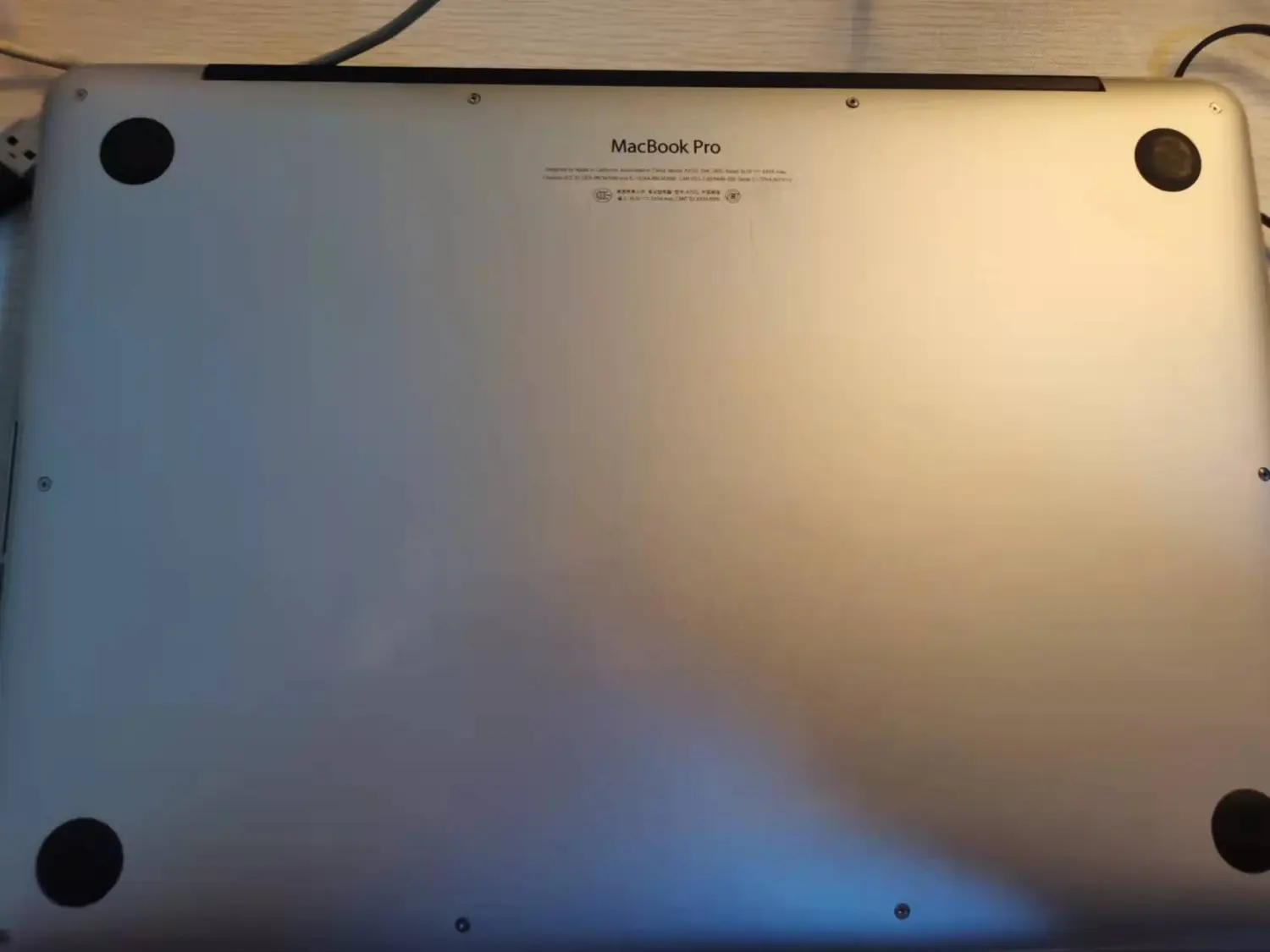

第二步、断开电源,怕不小心压到,可以用一个塑料片隔开

第三部、找到固态硬盘位置,先拆卸原装硬盘,拆下来后,先安装转接器,然后再插入更换的固态硬盘,注意正反面,稍微用点力。

第四步、连上电源,开机,然后安装新系统
开机时同时按“电源+cmd+r+option”四个按键,直到进度条出现再松开
然后就可以选择WiFi,输入WiFi密码,系统会联网下载进恢复系统,稍微等一下,十分钟左右后进入MAC OS实用工具系统
进入磁盘工具,先将硬盘格式化,记得要选择Mac OS扩展(日志式)格式,分区选择GUID

SSD格式化之后关闭磁盘工具,回到系统首页,选择第一个从时间机器备份进行恢复(我这里想安装新系统,因此选择重新安装macOS,这个时间比较久,可以晚上睡觉前接上电源适配器挂在那里)

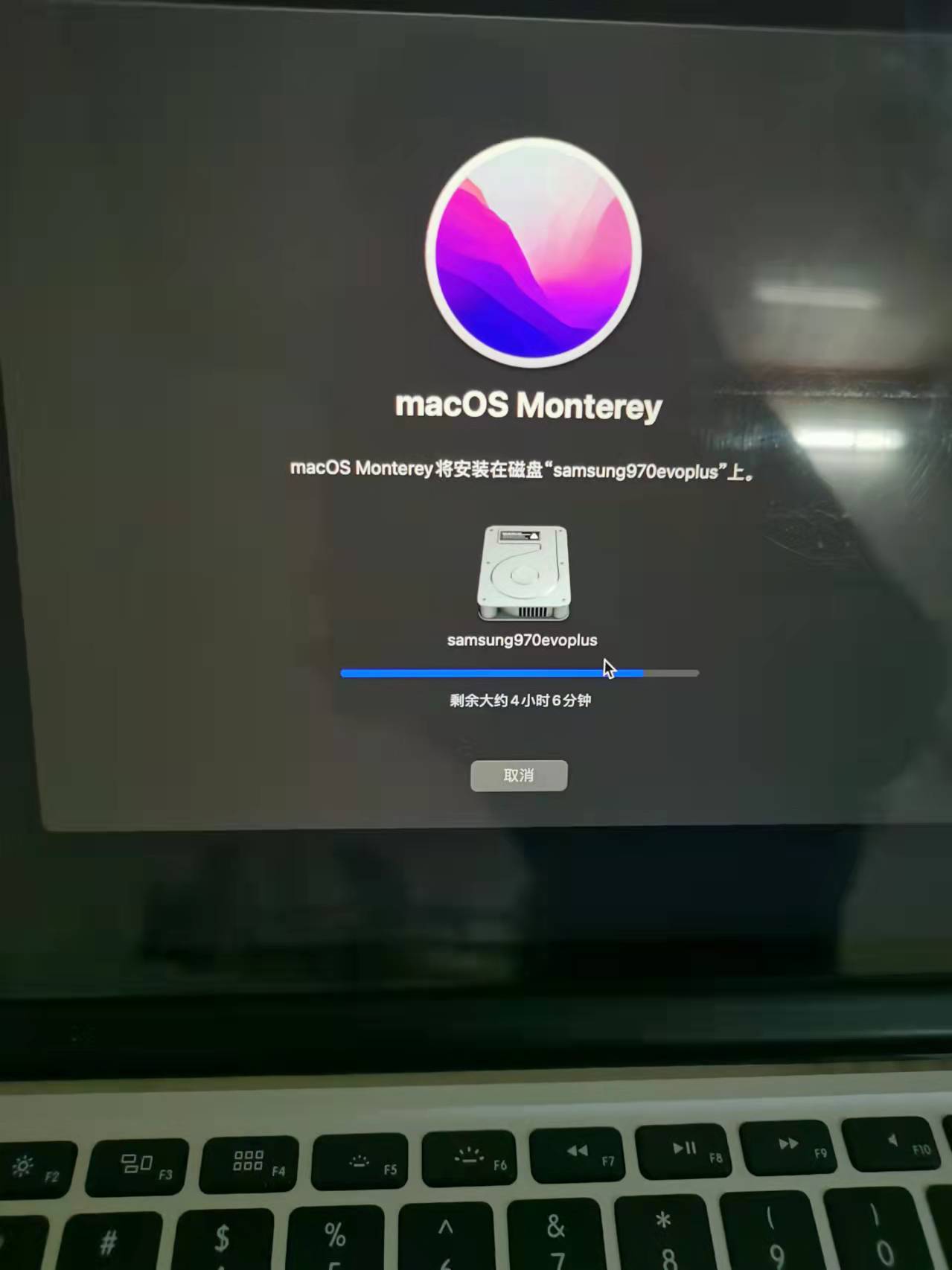
第五步、检查硬盘大小、速度
系统报告里面看一下SSD工作状态,走的NVME协议,链接宽度X4,链接速度5.0GTs,一切正常。
系统报告位置:点击左上角苹果图标->关于本机->概览->系统报告
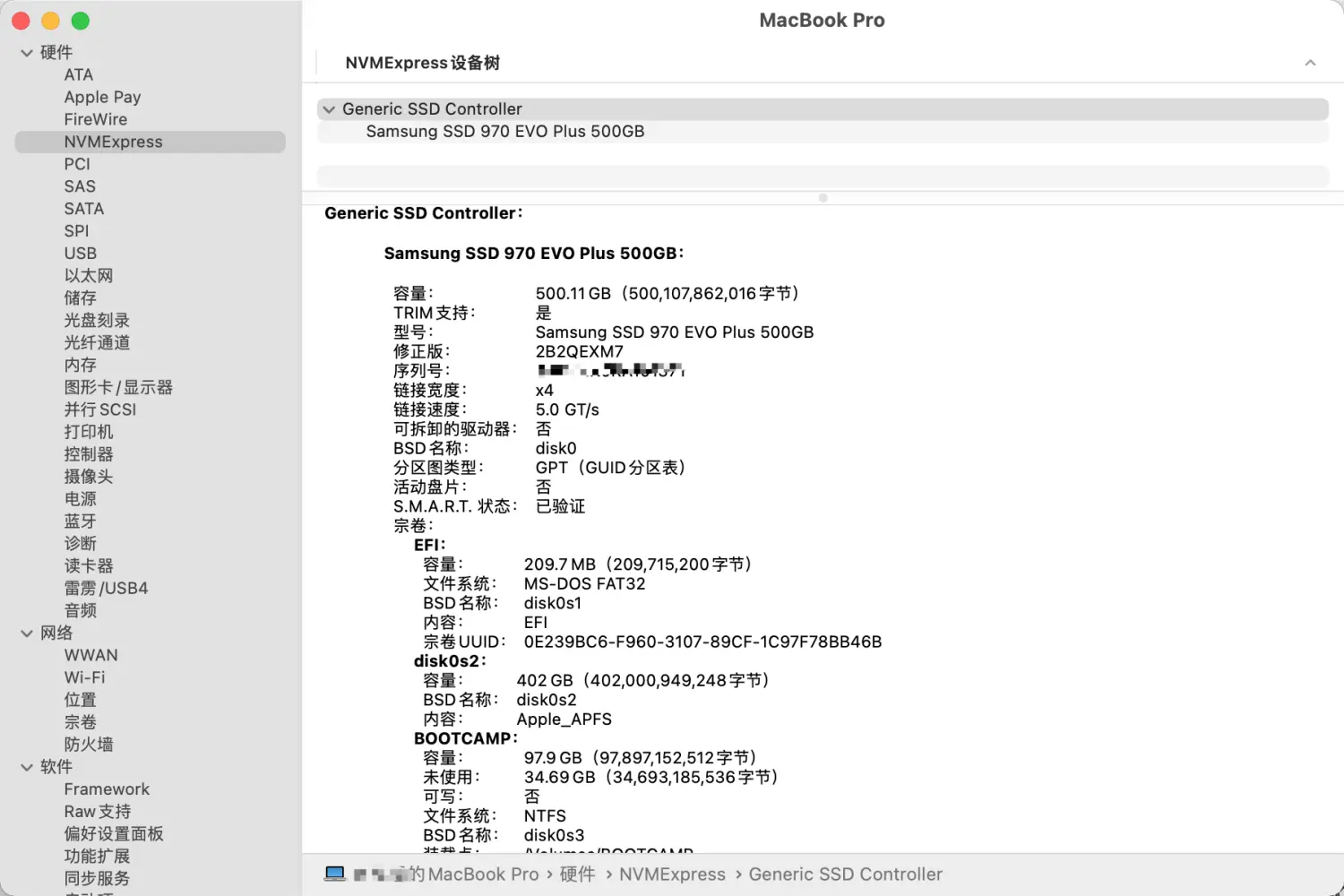
参考:
换个SSD再战3年,15款MacBook Pro升级1TB SSD,附13-17款升级指南https://post.smzdm.com/p/a783vk9g/
关于MacBook Pro 2015款(MF839)升级硬盘https://tieba.baidu.com/p/6162890547
丐版MacBook Pro换西数500G 双系统没翻车https://post.smzdm.com/p/ag892l57/
MacBookPro15 升级SSD 三星970Evo Plus 500 双系统win10 完美适配https://zhuanlan.zhihu.com/p/112277625
Macbook pro 2015 13寸丐版更换512G固态流程记录https://blog.csdn.net/sinat_38184748/article/details/89384295
MacbookPro2015 Early更换SSD,装WIN10双系统MacbookPro2015 Early更换SSD,装WIN10双系统 - 简书
2015款retina macbook pro自行升级SSDhttps://zhuanlan.zhihu.com/p/35806613
15款 Macbook Pro(A1502)更换硬盘全过程(篇一-硬件准备)https://zhuanlan.zhihu.com/p/388673379?ivk_sa=1024320u























 7422
7422

 被折叠的 条评论
为什么被折叠?
被折叠的 条评论
为什么被折叠?








